إعدادات الفواتير
تساعدك إعدادات الفواتير على تخصيص كيفية ترقيم وتسمية الفواتير بما يتناسب مع هوية عملك ويسهّل تتبعها وتنظيمها. يمكنك من خلال هذه الإعدادات التحكم في إضافة بادئة، وتحديد عدد المحارف، واختيار رقم البداية للفواتير.
1. توليد الفواتير تلقائيًا لطلبات الواتساب
يمكنك تفعيل أو تعطيل ميزة توليد الفواتير تلقائيًا للطلبات التي تتم عبر الواتساب. تساعد هذه الميزة على تسريع عملية إصدار الفواتير وتقليل العمل اليدوي.
كيفية تفعيل أو تعطيل توليد الفواتير:
- قم بتسجيل الدخول إلى حسابك في منصة لنكر، ثم انتقل إلى خيار "إعداد الفواتير" في قائمة البدء أو من خلال التوجه إلى قسم "الإعدادات" في الشريط الجانبي، ثم اختر "إعدادات الفواتير".
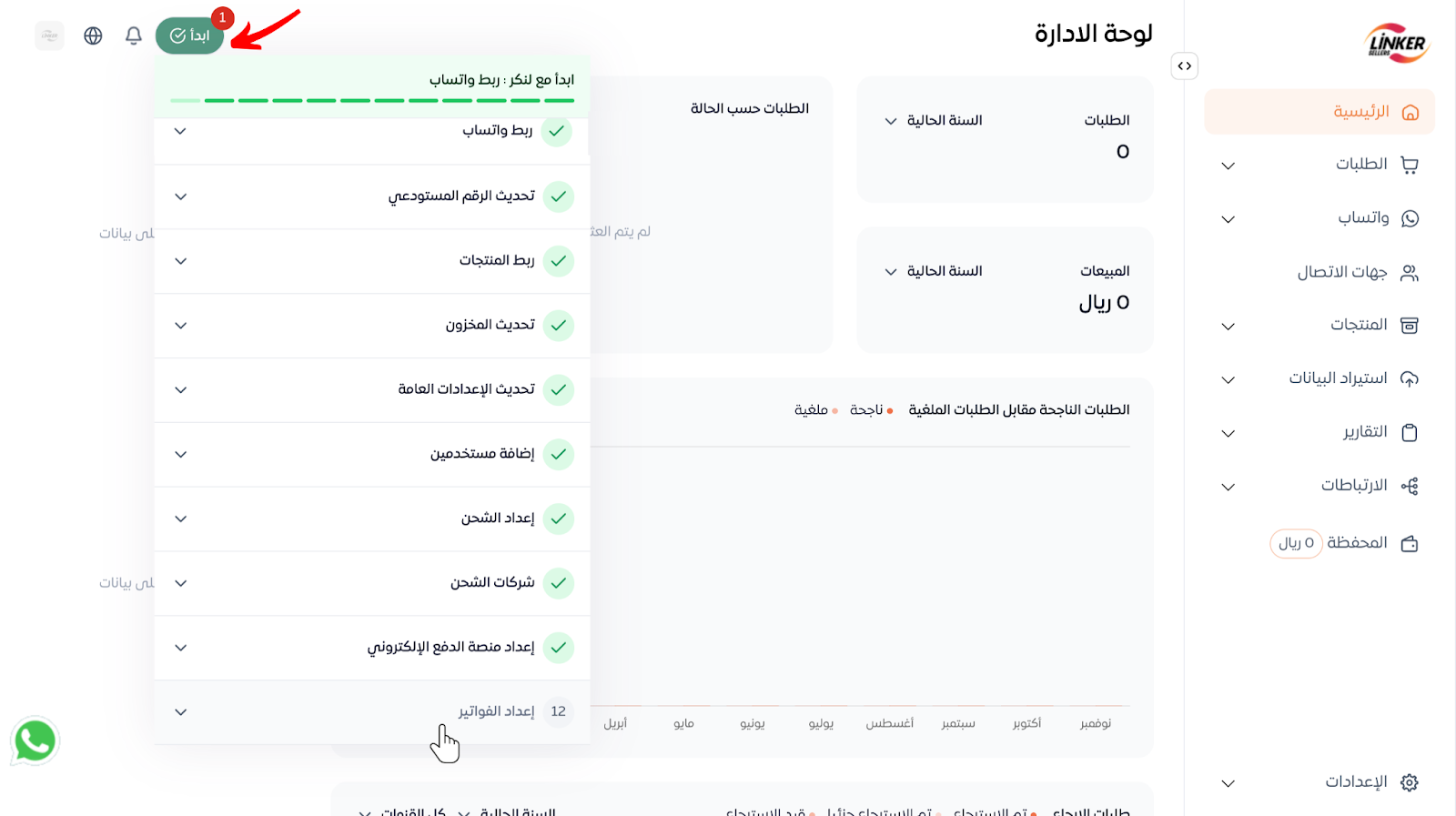
- اضغط على زر "إعداد الفواتير" للوصول إلى الصفحة الخاصة الإعدادات.

- ابحث عن خيار "توليد الفواتير تلقائيًا لطلبات الواتساب".
- قم بتفعيل الخيار عبر الضغط على تفعيل أو إيقافه عبر الضغط على إلغاء التفعيل.
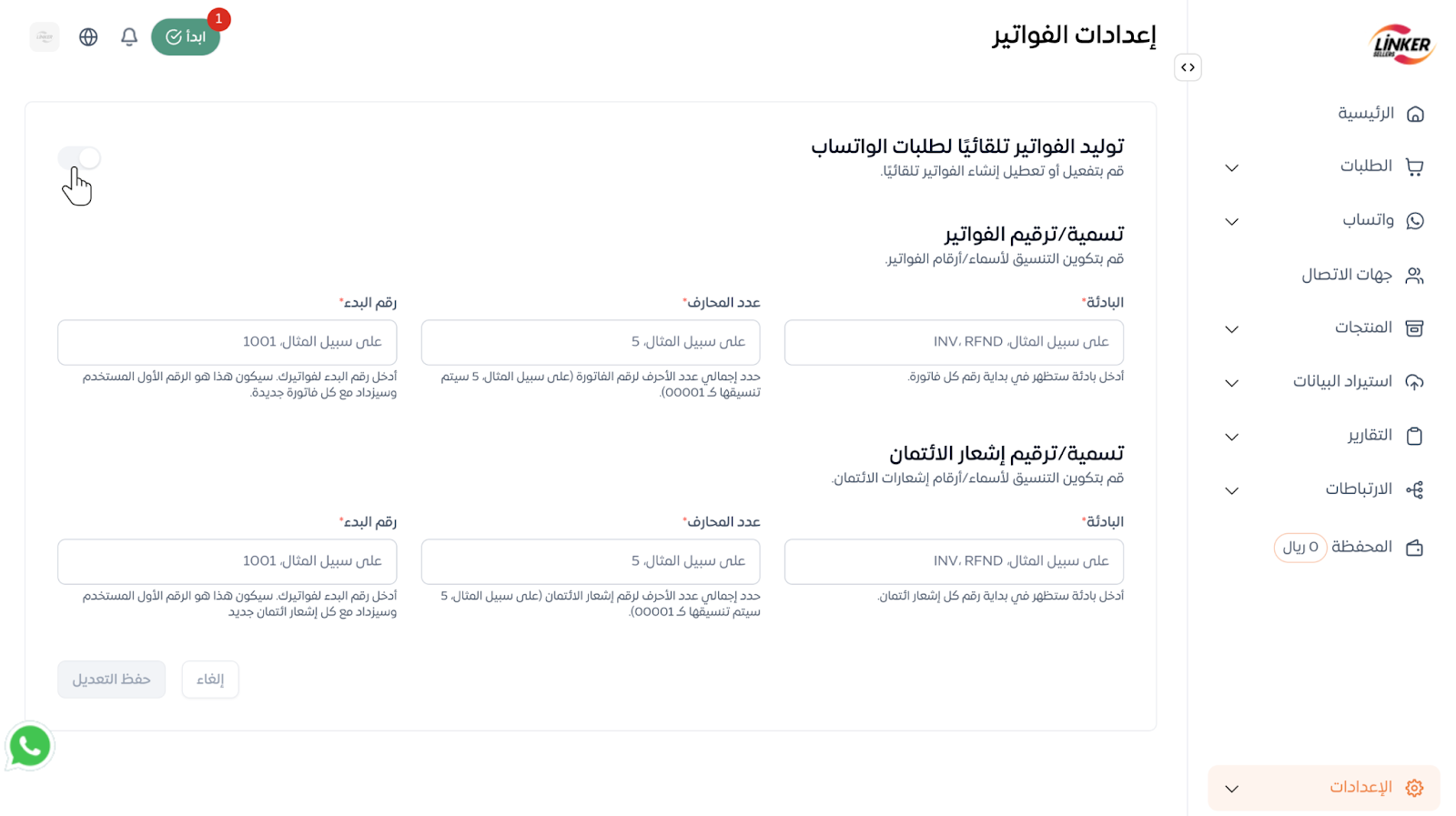
بمجرد تفعيل هذا الخيار، ستقوم المنصة بتوليد الفواتير تلقائيًا لكل طلب يتم عبر الواتساب.
2. تسمية وترقيم الفواتير
إعدادات التسمية والترقيم تتيح لك تخصيص كيفية تنسيق أرقام الفواتير بطريقة ملائمة لعملك. تشمل هذه الإعدادات إضافة بادئة لرقم الفاتورة، تحديد عدد المحارف، واختيار رقم البدء للفواتير.
خطوات تخصيص التسمية والترقيم:
- البادئة: اختر بادئة لرقم الفاتورة مثل "INV" أو "RFND". هذه البادئة ستظهر في بداية رقم كل فاتورة. على سبيل المثال، إذا اخترت "INV"، فسيبدأ كل رقم فاتورة بـ "INV".
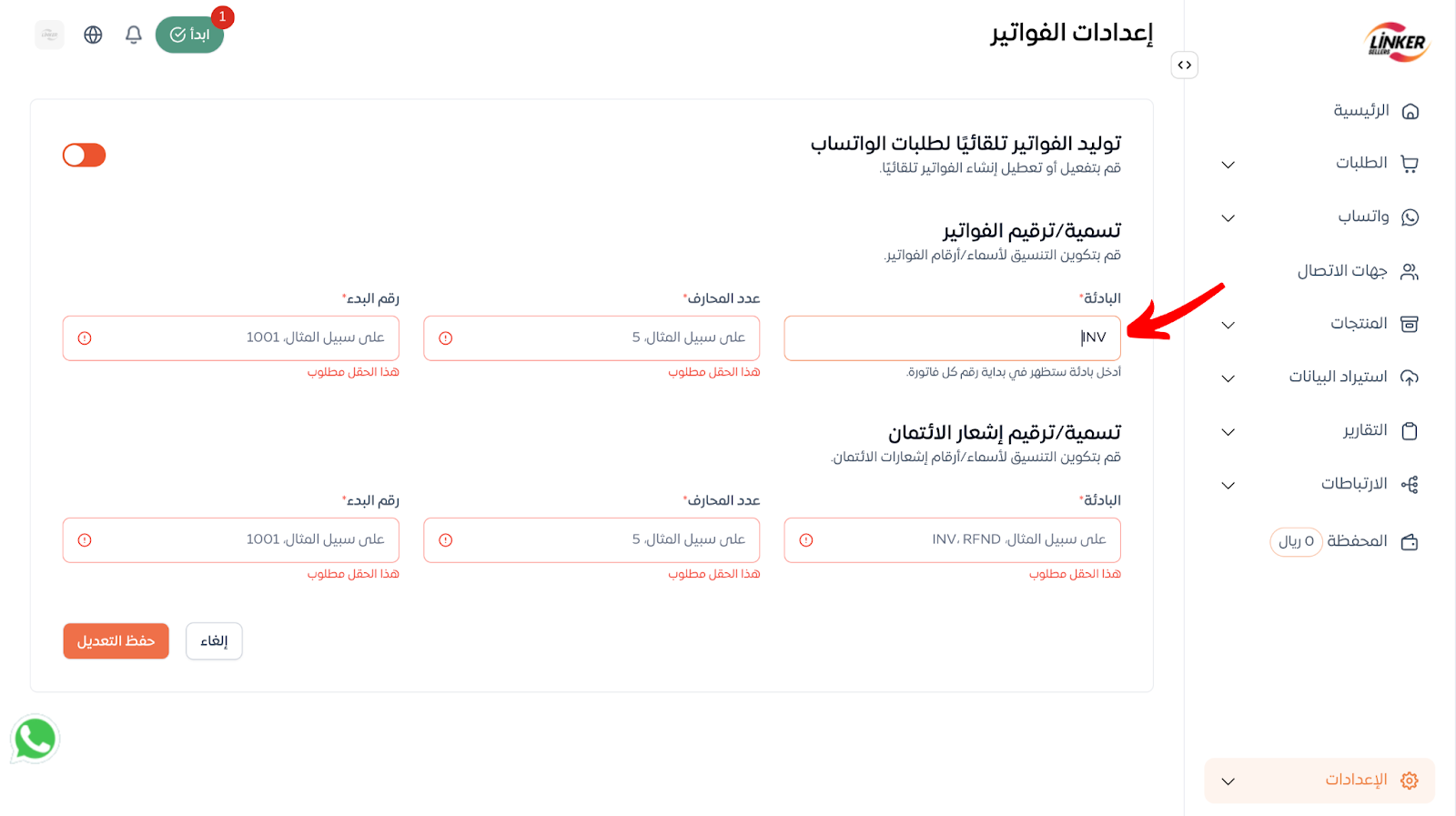
- عدد المحارف: حدد عدد الأحرف الذي يتكون منه رقم الفاتورة. على سبيل المثال، إذا حددت 5 محارف، سيظهر الرقم بشكل مثل: "00001". يساعد ذلك في تنظيم الفواتير وتسهيل تتبعها.
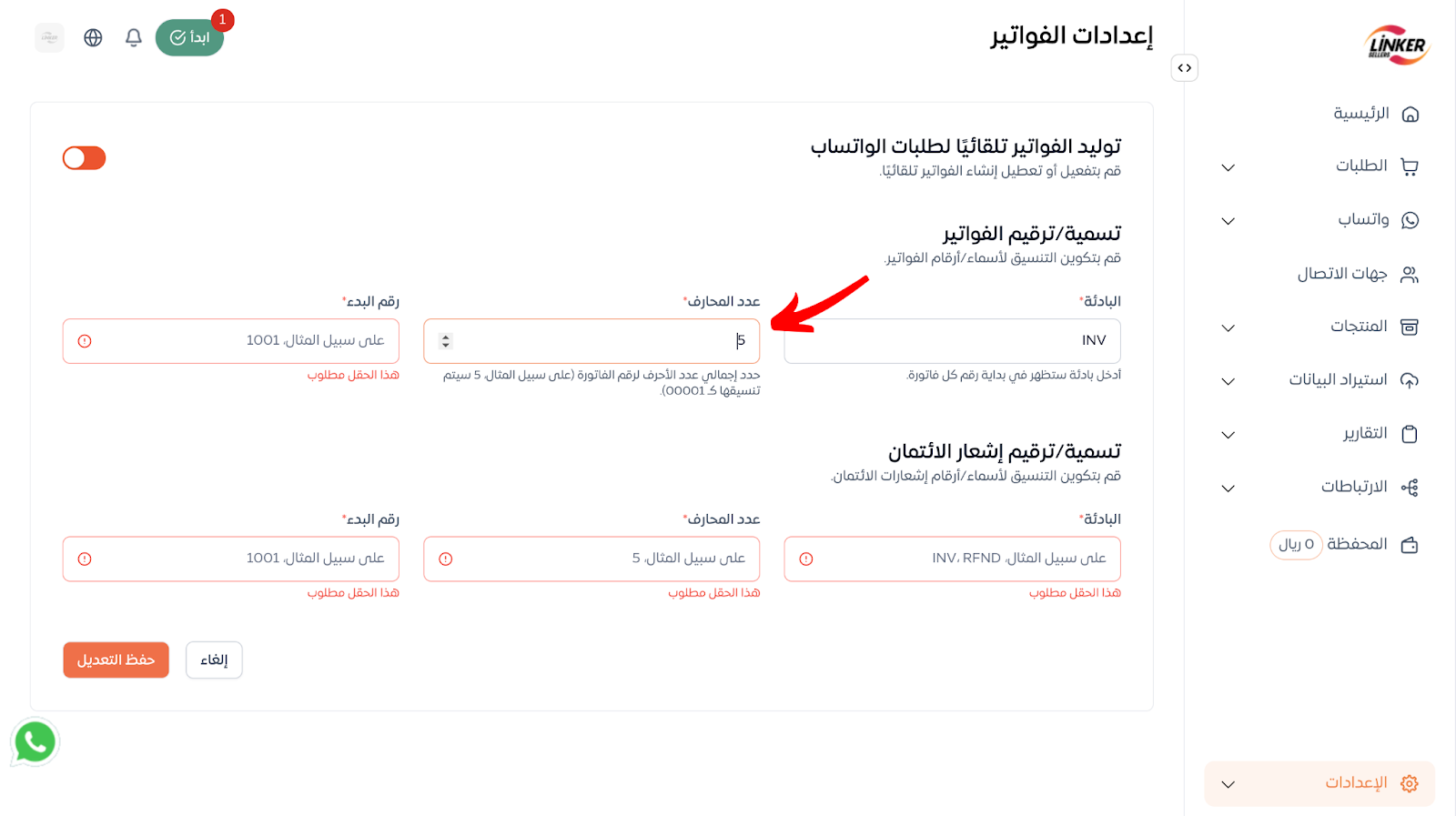
- رقم البدء: اختر الرقم الذي سيتم البدء منه عند توليد الفاتورة الأولى. على سبيل المثال، إذا اخترت الرقم 1001، ستكون أول فاتورة رقمها 1001، وسيتم زيادة الرقم تلقائيًا لكل فاتورة جديدة.
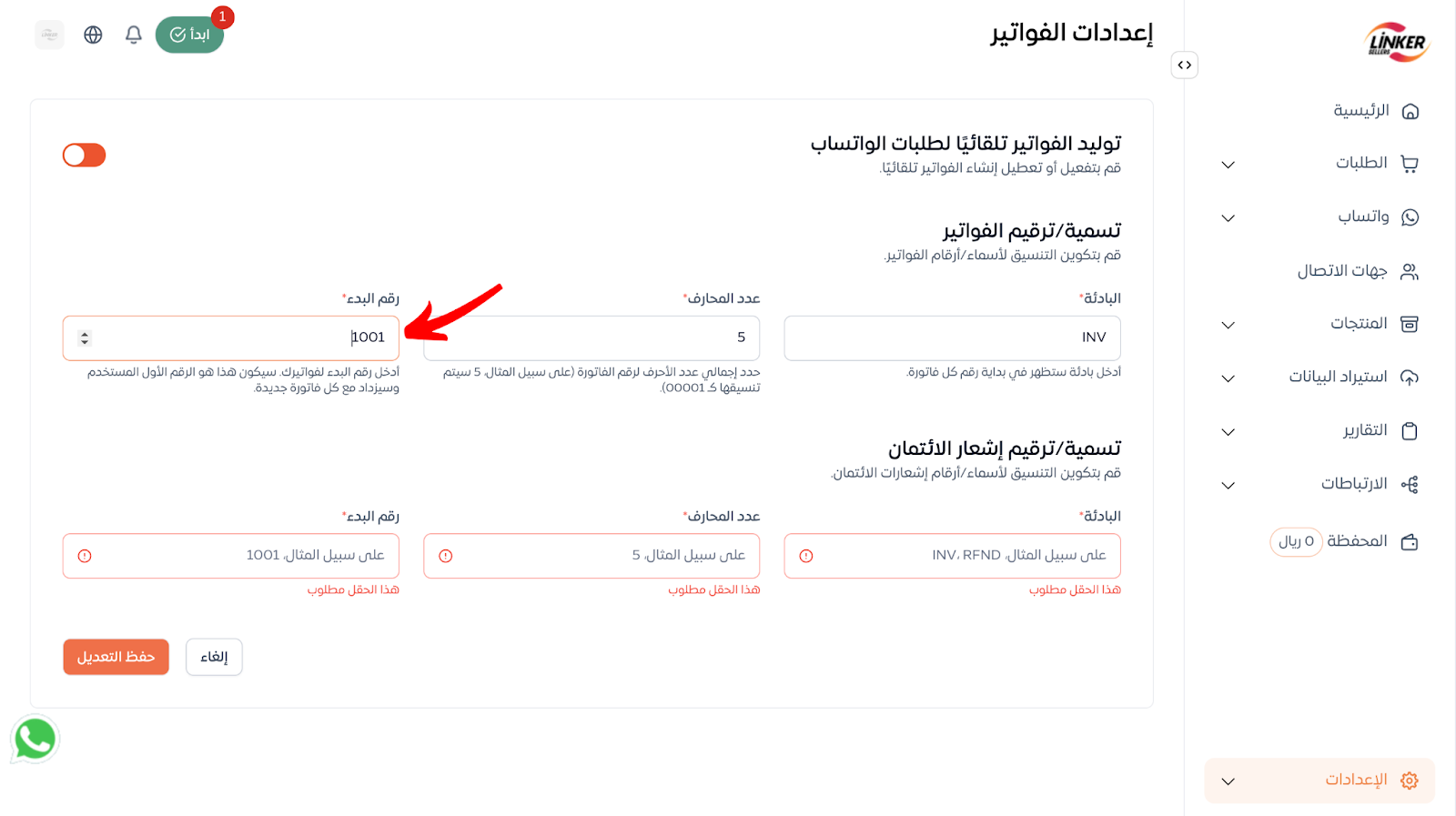
3. تسمية و ترقيم إشعارات الائتمان
تعتبر إشعارات الائتمان جزءًا من عملية الفوترة أيضًا. مثل الفواتير، يمكنك تخصيص تنسيق إشعارات الائتمان الخاصة بك عبر نفس الخطوات المستخدمة في تخصيص الفواتير.
خطوات تخصيص إشعارات الائتمان:
- البادئة: اختر بادئة خاصة بإشعارات الائتمان مثل "RFND" أو "CREDIT".
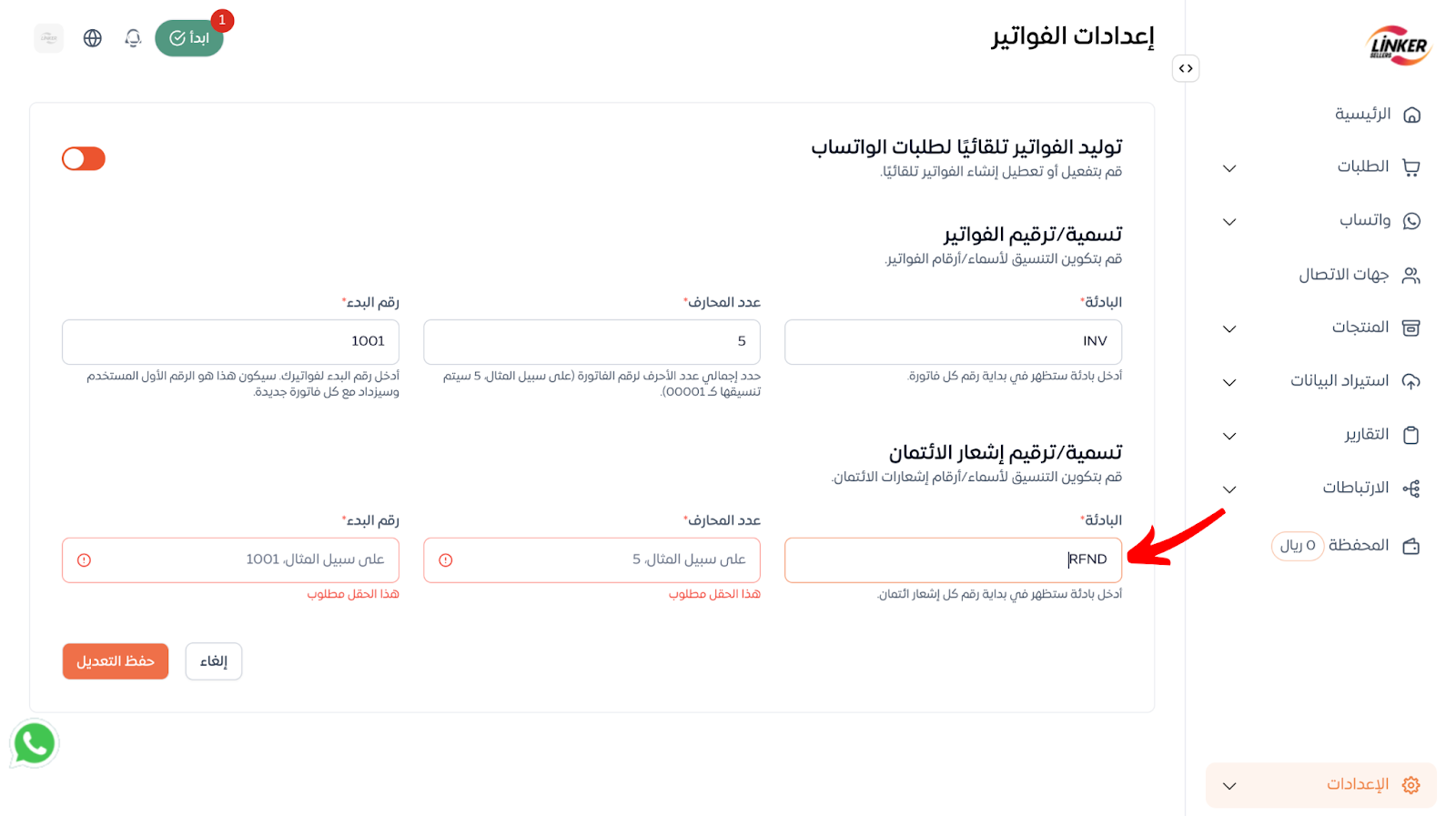
- عدد المحارف: حدد إجمالي عدد الأحرف التي يتكون منها رقم إشعار الائتمان. على سبيل المثال، إذا اخترت 5 أحرف، فسيتم تنسيق الرقم على النحو التالي: "00001".
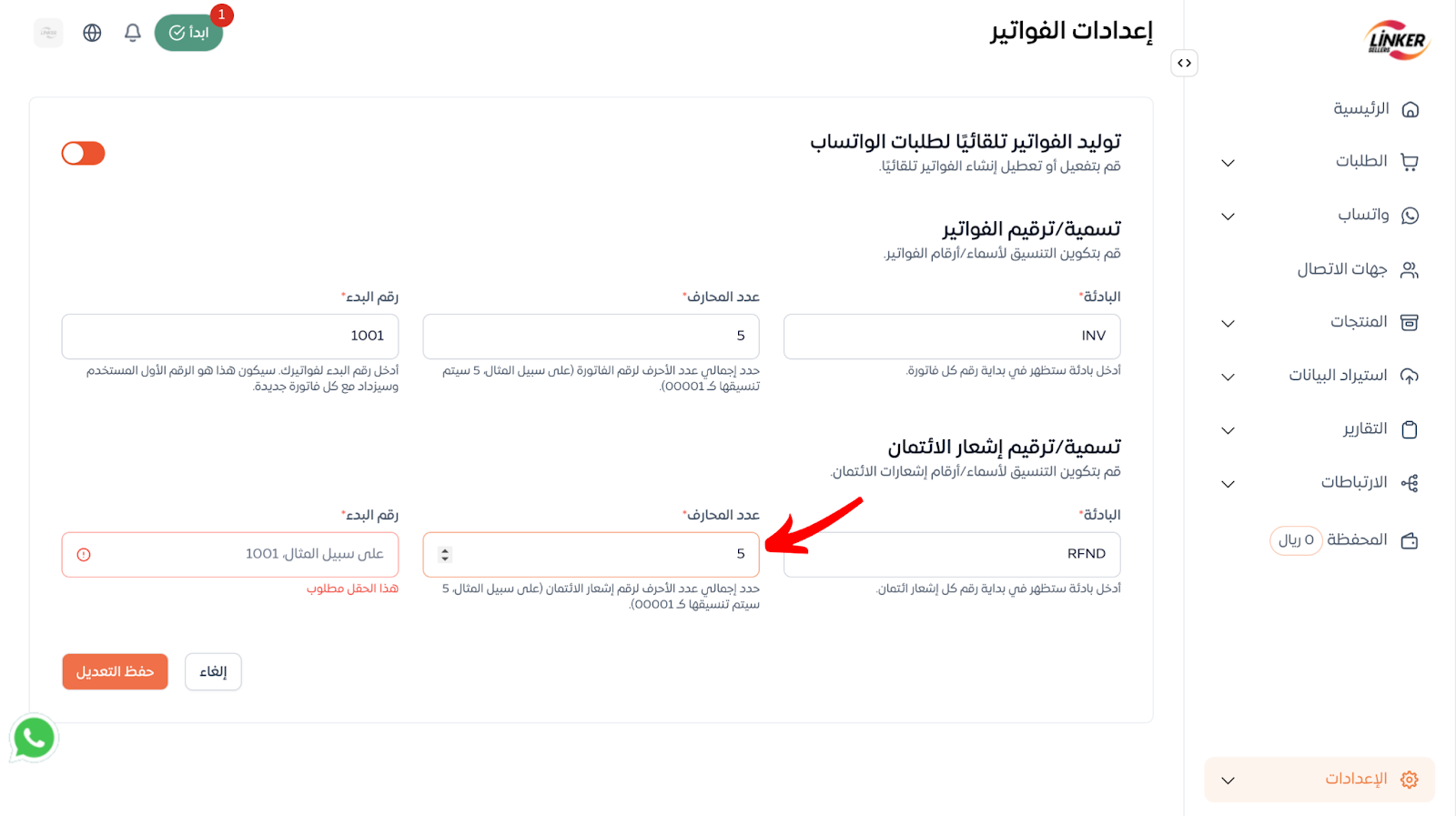
- رقم البدء: حدد الرقم الذي سيتم البدء منه عندما يتم إنشاء أول إشعار ائتمان. على سبيل المثال، إذا اخترت 1001، فسيتم ترقيم إشعارات الائتمان ابتداءً من "1001".

4. حفظ التعديلات
بعد إدخال التعديلات على إعدادات الفواتير، من المهم أن تقوم بحفظ التعديلات لضمان تطبيقها على النظام.
خطوات حفظ التعديلات:
- بعد إجراء التعديلات على إعدادات الفواتير أو إشعارات الائتمان، اضغط على زر "حفظ التعديل" في أسفل الصفحة.
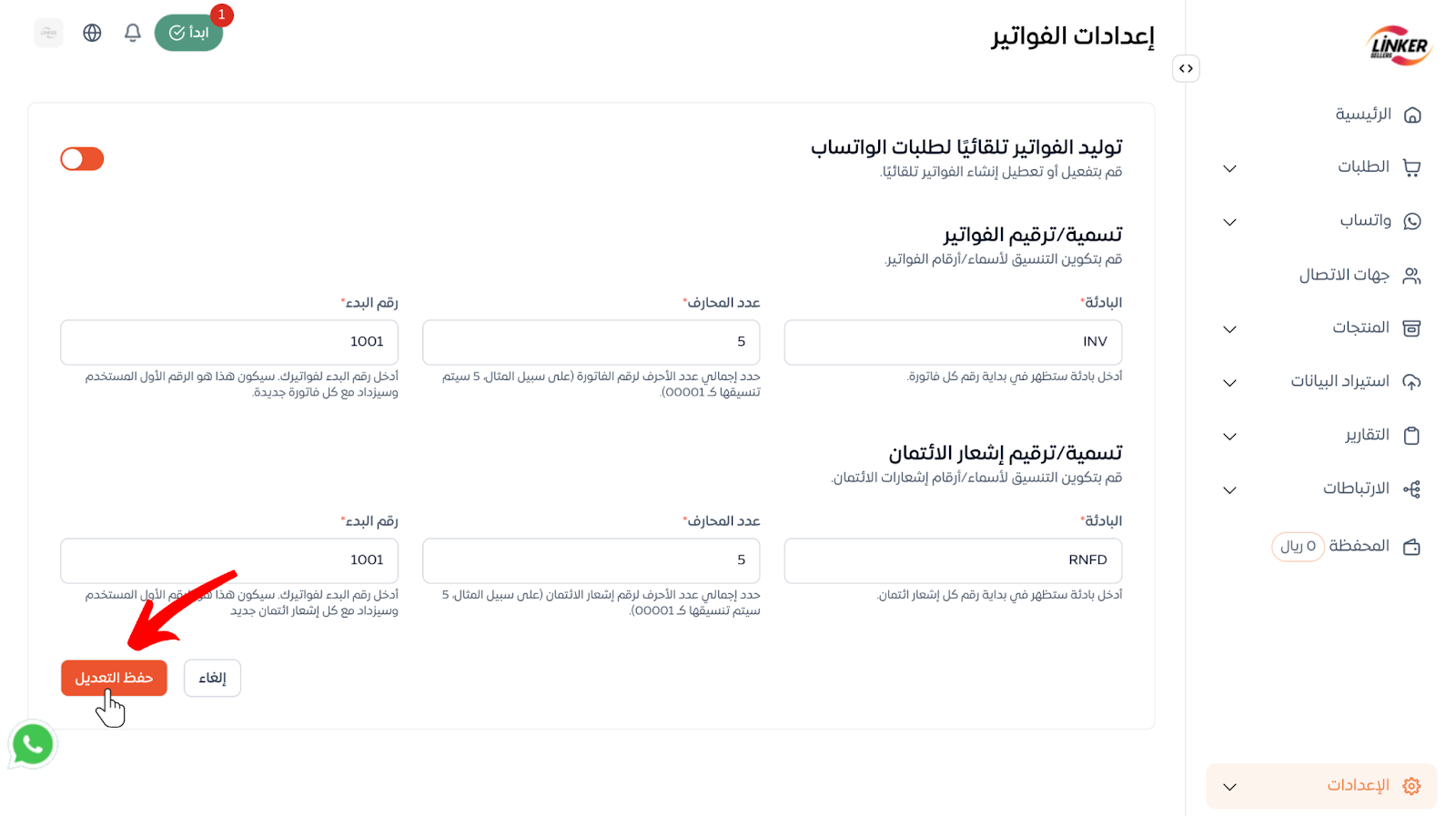
سيقوم النظام بتطبيق التغييرات فورًا، وستتمكن من استخدام إعدادات الفواتير الجديدة في جميع الفواتير القادمة.
أفضل الممارسات لإعدادات الفواتير
- تحديد بادئات واضحة: استخدام بادئات منفصلة للفواتير وإشعارات الائتمان يساعد في التنظيم ويسهل عليك تتبع جميع الفواتير بشكل أكثر فاعلية.
- استخدام عدد محارف مناسب: تأكد من أن عدد المحارف لرقم الفاتورة أو إشعار الائتمان كافٍ لضمان عدم التكرار وعدم حدوث مشاكل في المستقبل.
- تحديد رقم بدء مناسب: اختر رقمًا مميزًا لبدء الفواتير بحيث لا يتداخل مع فواتير سابقة.
باتباع هذه الإعدادات خطوة بخطوة، يمكنك تخصيص عملية الفوترة وفقًا لاحتياجات عملك، مما يساعد في تحسين الكفاءة التنظيمية وتقليل الأخطاء المحتملة. تذكر أنه من المهم دائمًا حفظ التعديلات بعد تعديل أي إعدادات، والقيام بمراجعة دورية للإعدادات لضمان سير العمل بشكل سلس.


.png)


_11zon.png)



